Microsoft 계정, Outlook, Office Online 등의 언어를 변경하는 방법
많은 사람들 이 웹 브라우저에서 Microsoft 서비스를 사용합니다. (Microsoft)수백만 명의 사람들이 Outlook.com 전자 메일 및 일정 서비스를(Outlook.com e-mail and calendar service) 사용 합니다. 일부는 온라인에서 OneNote를 사용하고 다른 일부는 OneDrive 등을 사용합니다. 이러한 온라인 서비스를 영어(English) 로 사용할 수 있으며 스페인어, 독일어 또는 프랑스어와 같은 다른 언어로 전환해야 합니다. 이 경우 어떻게 합니까? 다행히도 Microsoft 의 모든 온라인 서비스는 수십 가지 언어로 사용할 수 있습니다. Microsoft 의 온라인 소비자 서비스 에 대한 표시 언어(display language) 를 변경하는 방법은 다음과 같습니다 .
Outlook.com ( 전자 메일 서비스(e-mail service) 및 일정) 에 사용되는 표시 언어(display language) 를 변경하는 방법
즐겨 사용하는 웹 브라우저 를 열고 (web browser)Outlook.com 으로 이동합니다 . Microsoft 계정(Microsoft account) 및 암호 로 로그인 합니다.
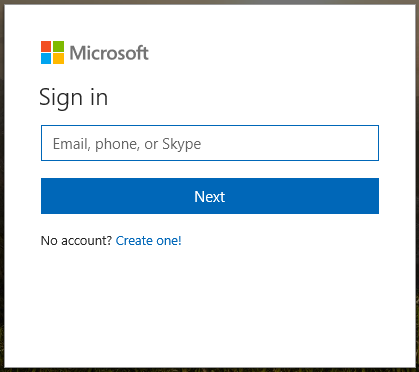
2단계 인증을 활성화한 경우 인증 코드(verification code) 를 입력 하거나 Microsoft Authenticator 앱(Microsoft Authenticator app) 을 사용 하여 로그인을 승인해야 할 수 있습니다.

Microsoft 계정(Microsoft account) 으로 인증 하면 Outlook.com 서비스(Outlook.com service) 가 로드되고 전자 메일 받은 편지함과 일정에 액세스할 수 있습니다. 오른쪽 상단에서 설정(Settings) 버튼을 찾아 클릭하거나 탭(click or tap) 합니다. 인터페이스가 아래 스크린샷과 유사하지 않은 경우 오른쪽 상단 모서리에서 Outlook 베타 스위치를 활성화합니다. (Outlook beta)그러면 상황은 똑같을 것입니다.

웹 브라우저(web browser) 의 오른쪽에 설정 목록이 로드됩니다 . "전체 설정 보기"("View full settings.") 링크를 찾을 때까지 목록을 아래로 스크롤 합니다. (Scroll)클릭하거나 탭하십시오.
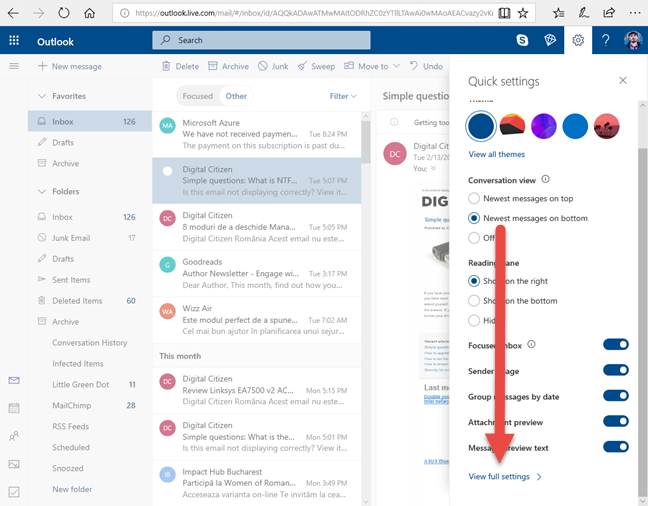
설정이 표시됩니다. 왼쪽에서 일반(General) 을 누릅니다 . 중앙에서 내 계정 을 선택한 다음 오른쪽에서 (My account)언어(Language) 드롭다운 목록 을 찾습니다 .

언어(Language) 드롭다운 목록을 클릭하거나 탭하고 사용하려는 언어를 선택한 다음 저장( Save) 을 누릅니다 .

이제 Outlook.com 이 (Outlook.com)일정(Calendar) 및 피플(People) 일정 을 포함하여 선택한 언어를 사용하여 표시됩니다 . 설정(Settings) 창을 닫고 원하는 언어로 서비스를 즐기세요.
OneDrive 웹 사이트(OneDrive website) 에 사용되는 표시 언어(display language) 를 변경하는 방법
OneDrive.com으로 이동 합니다(OneDrive.com) . Microsoft 계정(Microsoft account) 및 암호 로 로그인 합니다. 2단계 인증을 활성화한 경우 인증 코드(verification code) 를 입력 하거나 Microsoft Authenticator 앱을 사용하여 로그인을 승인해야 할 수 있습니다. 완료되면 OneDrive 웹 사이트(OneDrive website) 가 로드됩니다. 오른쪽 상단 모서리에서 설정 톱니 (Settings) 바퀴 를 (cog wheel)찾아 클릭(corner and click) 합니다. 열리는 메뉴에서 현재 사용 중인 표시 언어 의 이름을 클릭합니다.(display language)

긴 언어 목록이 포함된 드롭다운 목록과 함께 프롬프트가 표시됩니다. 언어 드롭다운을 (Language)클릭(Click) 하거나 탭하고 사용하려는 언어를 선택한 다음 저장(Save) 을 누릅니다 .

이제 원하는 언어를 사용하여 OneDrive 웹 사이트가 로드됩니다.(OneDrive )
Office Online 웹 사이트(Office Online website) 에 사용되는 표시 언어(display language) 를 변경하는 방법 ( OneNote , Word , Excel , PowerPoint , Sway )
OneNote , Word , PowerPoint , Excel 등과 같은 온라인 Office 앱 을 사용할 수 있습니다. 사용되는 (Office apps)표시 언어(display language) 를 변경하려면 Office.com 으로 이동 하십시오.
Microsoft 계정(Microsoft account) 및 암호 로 로그인 합니다. 2단계 인증을 활성화한 경우 인증 코드(verification code) 를 입력 하거나 Microsoft Authenticator 앱(Microsoft Authenticator app) 을 사용 하여 로그인을 승인해야 할 수 있습니다. 완료되면 Office 웹 사이트(Office website) 가 로드됩니다. 사용하려는 앱( Word , Excel , PowerPoint , OneNote 또는 Sway )을 시작 합니다.
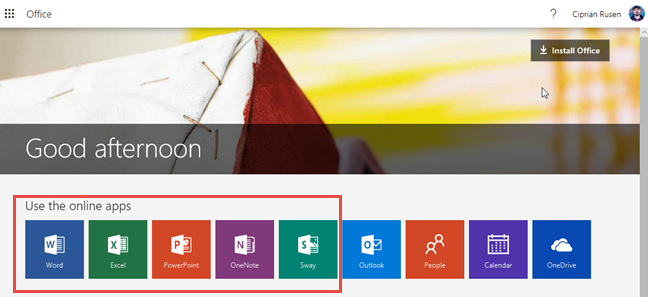
예제를 제공하기 위해 Word 를 시작했습니다 . 도구를 열면 최근 문서 목록이 표시되고 새 문서를 만들 수 있는 옵션이 제공됩니다. 하단 도구 모음까지 아래로 스크롤 합니다. (Scroll)왼쪽 하단 모서리에서 "언어 변경"이라는 링크를 찾으십시오. ("Change language.")클릭하거나 탭하십시오.

Office 제품(Office product) 에 사용 가능한 모든 언어가 포함된 목록이 표시됩니다 . 사용하려는 언어를 선택 하면 시작한 Office 앱 이 원하는 언어로 다시 로드됩니다.(Office app)

Microsoft 계정(Microsoft account) 에 사용되는 표시 언어(display language) 를 변경하는 방법
account.microsoft.com 으로 이동 합니다. Microsoft 계정(Microsoft account) 및 암호 로 로그인 합니다. 2단계 인증을 활성화한 경우 인증 코드(verification code) 를 입력 하거나 Microsoft Authenticator 앱(Microsoft Authenticator app) 을 사용 하여 로그인을 승인해야 할 수 있습니다. 완료되면 Microsoft 계정(Microsoft account) 페이지가 로드됩니다.
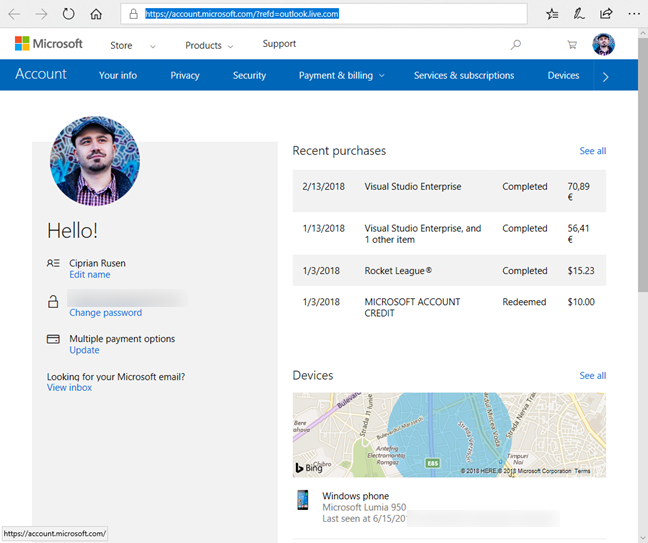
(Scroll)하단 도구 모음까지 아래로 스크롤 합니다. 왼쪽 하단에서 현재 표시 언어(display language) 를 표시하는 링크를 찾습니다 . 클릭(Click) 하거나 탭하십시오.

사용 가능한 모든 언어가 포함된 목록이 로드됩니다. 원하는 것을 선택하면 Microsoft 계정(Microsoft account) 이 해당 언어로 표시됩니다.

이제 원하는 언어로 Microsoft 계정(Microsoft account) 설정을 수정할 수 있습니다.
(Did)관심 있는 Microsoft 서비스 의 (Microsoft service)표시 언어(display language) 를 변경 하셨습니까 ?
Microsoft 에서 제공하는 다양한 서비스에서 사용 하는 표시 언어(display language) 를 변경하는 실험을 했을 때 상황이 항상 논리적이지 않다는 것을 알게 되었습니다. 예를 들어 OneNote Online 또는 Excel Online(OneNote Online or Excel Online) 과 같은 Office Online 도구 에서 표시(display language) 언어 를 변경했을 때 해당 세션에 대해서만 사용한 도구에 대해서만 표시 언어 가 변경되었습니다. (display language)서비스별로 (service basis)표시 언어(display language) 를 관리 하는 규칙을 파악하는 것은 어렵습니다 . 또 다른 문제는 지원되는 표시 언어 의 수가(display language)s는 서비스마다 다릅니다. 자습서의 지침을 시도하고 효과가 있는지 여부를 알려주십시오. 사용하려는 Microsoft 서비스 의 (Microsoft service)표시 언어(display language) 를 변경했습니까 ? 아래에 댓글(Comment) 을 달고 토론해 봅시다.
Related posts
Microsoft Office에서 다크 모드를 활성화하는 방법(테마 및 배경 변경)
Microsoft Edge에서 Google 내 search engine을 만들려면
Microsoft Edge에서 Dark Mode를 켜고 끄는 방법
Chrome, Edge, Firefox 및 Opera에서 텍스트를 더 크게 만드는 방법은 무엇입니까?
삭제할 수 없는 OneNote 파일에 대한 바로 가기 문제 수정
시작 화면 타일에서 개인 정보를 지우는 방법
Windows 11에서 언어를 변경하는 방법
전체 화면을 사용하도록 Windows 10 시작 메뉴를 설정하는 방법
스크린 샷은 어디에 저장되어 있습니까? Change Windows 10의 위치
Windows 11에서 터치 패드 설정을 변경하는 방법
Windows 11에서 이전 오른쪽 클릭 메뉴에 액세스하고 복원하는 방법
사진 앱에서 OneDrive 사진을 제외하는 방법
Start Menu 라이브 폴더 : Windows 10에서 사용하는 방법
PowerPoint Slide Size를 변경하는 방법 : 모든 당신이 알아야 할
Windows 11 Start Menu을 왼쪽으로 어떻게 이동합니까?
Windows 11의 오른쪽 클릭 메뉴 : 모든 당신이 알 필요가!
Windows 11에서 Touch Keyboard를 활성화하는 방법
한 번의 클릭으로 Windows에서 두 번 클릭하는 5 가지 방법
Windows 11에 Start Menu을 개인화하는 방법
Windows and Office ISO files (모든 버전)을 다운로드하는 방법
